Mono kan installeres på Linux Mint 20 fra den synaptiske pakkehåndtering, kommandolinje og mono officielle arkiver.
Installation af Mono på Linux Mint 20 fra synaptisk pakkehåndtering
Synaptic er et GUI-baseret værktøj til apt pakkehåndtering. Det bruges mest i Debian, Ubuntu og Linux Mint. Det giver os mulighed for nemt at installere, fjerne og opdatere pakkerne. Alt, hvad vi kan gøre med apt-kommandoen, kan gøres med synaptic. Den leveres forudinstalleret i Linux Mint 20.
Klik på applikationsmenuen, søg efter Synaptic. Det kræver godkendelse; indtast din adgangskode, og klik på 'Godkend'.
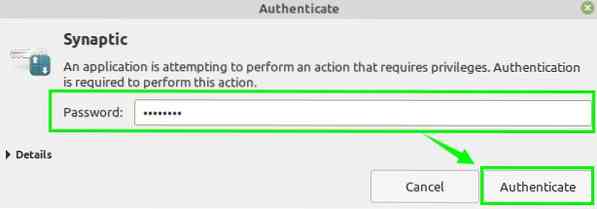
Synaptics dashboardskærm vises.
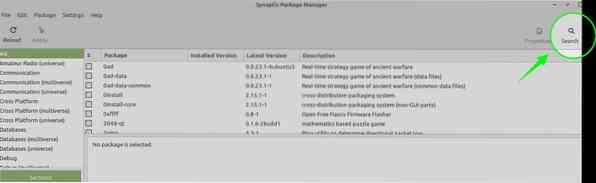
Klik på søgeikonet, og søg efter 'mono-komplet'.
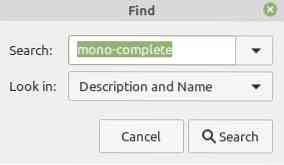
Den mono-komplette pakke vises, vælg denne pakke og højreklik på den. Vælg en indstilling 'Marker for installation' fra de givne muligheder.
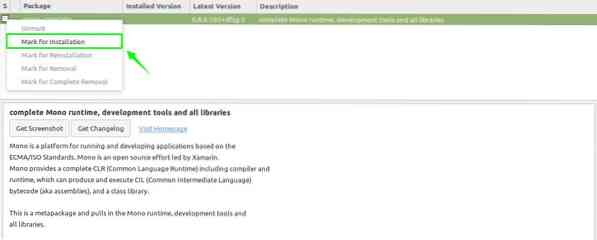
Mono kræver nogle ekstra pakker for at installere. Synaptic Package Manager viser detaljerne i alle de ekstra pakker. Når du har gennemgået detaljerne for alle ekstra pakker, skal du klikke på 'Marker', og alle pakkerne markeres til installationen.
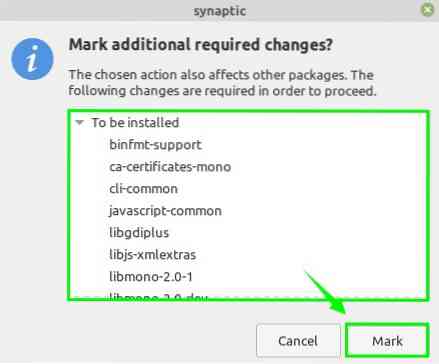
Desuden vil Synaptic Package Manager vise alle de markerede ændringer og præsentere alle pakkernes resuméer. Efter at have læst resuméet, klik på 'Anvend'.
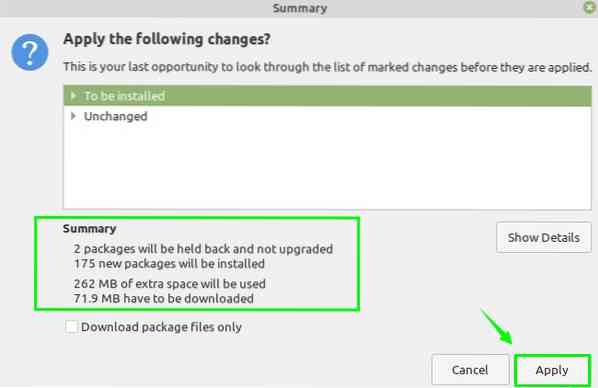
Alle pakkerne downloades en efter en.
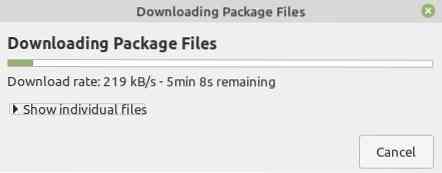
Hvis du er interesseret i at se de enkelte filer under downloadprocessen, skal du klikke på 'Vis individuelle filer'.
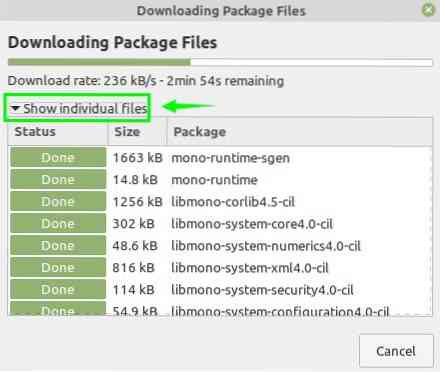
Når downloadingen er afsluttet, startes installationen af alle pakker automatisk.
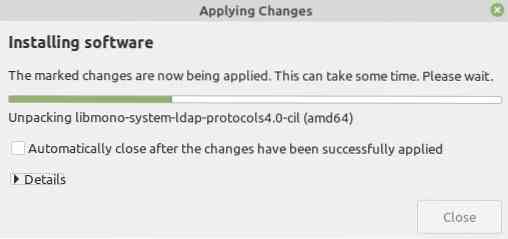
Endelig vil Synaptic-pakkehåndtereren vise en meddelelse om, at alle pakkerne er installeret, og ændringer anvendes med succes. Klik på 'Luk' for at lukke meddelelsesvinduet.
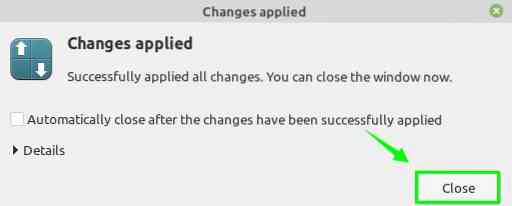
Når Mono er installeret, skal du starte terminalen og køre nedenstående kommando for at kontrollere installationen og kontrollere den installerede version:
$ mono - version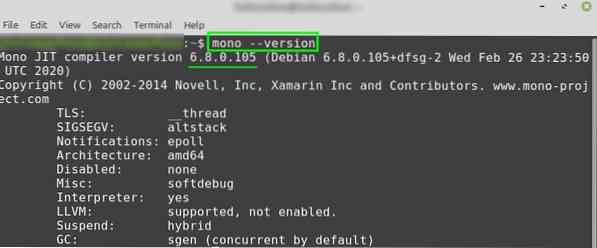
Outputtet viser, at Mono 6.8.0.105 er installeret med succes på mit Linux Mint 20-system.
Installation af Mono på Linux Mint 20 fra kommandolinjen ved hjælp af apt
Mono er et open source-værktøj, og det er inkluderet i officielle Linux Mint 20-arkiver. Hvis du ikke ønsker at installere Mono fra Synaptic Package Manager, kan det også installeres fra kommandolinjen.
Start terminalen, og opdater apt-cachen med kommandoen:
$ sudo apt opdatering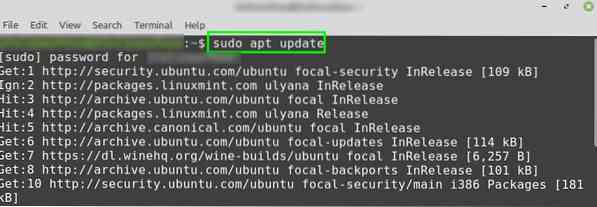
Skriv nu nedenstående kommando for at installere Mono fra standardregistret:
$ sudo apt installere mono-komplet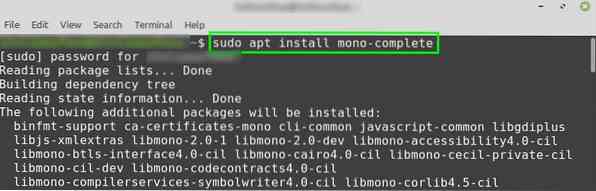
Tryk på 'y' for at fortsætte installationen af Mono på Linux Mint 20.

Installation af Mono på Linux Mint 20 fra de officielle Mono-arkiver
Oftere vedligeholder standardlagrene ikke den nyeste version af softwareapplikationer. Hvis du vil installere den nyeste version af Mono på din Linux Mint 20, er det en anbefalet metode til dig.
Udfør nedenstående trin for at installere Mono på Linux Mint 20 fra officielle Mono-arkiver:
Trin 1: Opdater apt-liste og installer de nødvendige afhængigheder
Opdater først apt-listen med kommandoen:
$ sudo apt opdatering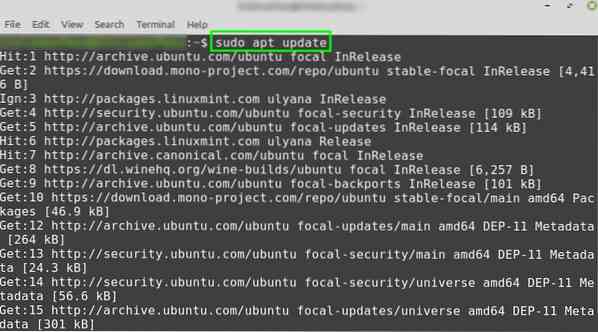
Installer nu de nødvendige afhængigheder med kommandoen:
$ sudo apt installere gnupg ca-certifikater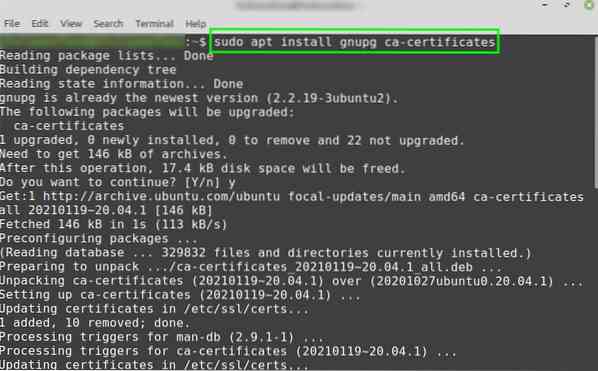
De krævede afhængigheder er installeret med succes.
Trin 2: Importer GPG-nøglen
Dernæst importerer GPG-nøglen til Mono repository med kommandoen:
$ sudo apt-key adv --keyserver hkp: // keyserver.ubuntu.com: 80 - recv-nøgler 3FA7E0328081BFF6A14DA29AA6A19B38D3D831EF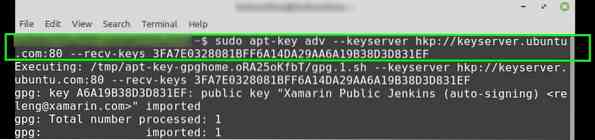
Trin 3: Tilføj Mono-arkivet
Importér derefter GPG-nøglen i Mono-arkivet med kommandoen:
$ echo “deb https: // download.monoprojekt.com / repo / ubuntu stabil-fokal hoved ”| sudo tee / etc / apt / sources.liste.d / mono-officiel-stabil.liste
Mono-arkivet er tilføjet med succes.
Trin 4: Installer Mono på Linux Mint 20
Nu er vi klar til at installere Mono på Linux Mint 20 fra de officielle Mono-arkiver. Opdater først apt-cachen med kommandoen:
$ sudo apt opdatering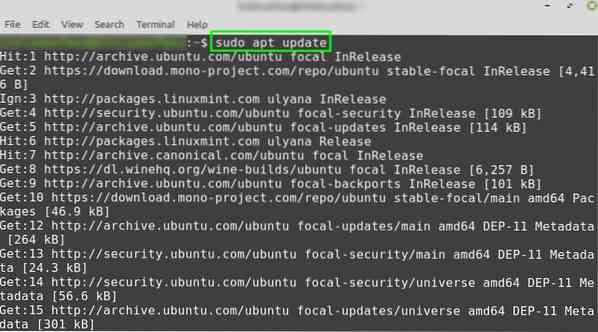
Installer derefter Mono ved hjælp af kommandoen:
$ sudo apt installere mono-komplet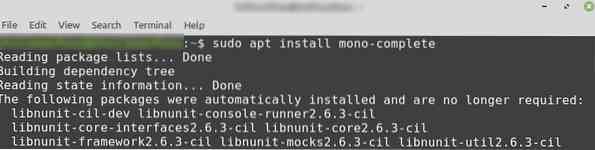
Tryk på 'y' for at fortsætte installationen af Mono.
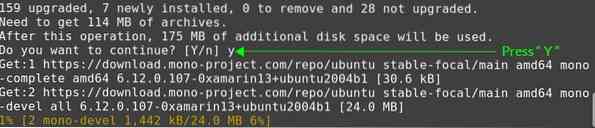
Den mono-komplette pakke installerer udviklingsværktøjer, biblioteker og runtime-miljø.
Trin 5: Bekræft installationen
Når monoen er installeret, skal du køre nedenstående kommando for at kontrollere installationen og kontrollere den installerede version:
$ mono - version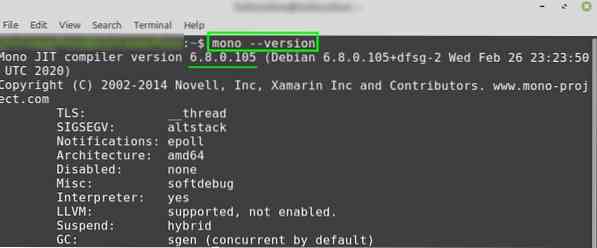
Da de officielle opbevaringssteder opretholder den nyeste version af applikationen, derfor den nyeste version af Mono 6.12.0.107 er installeret på min Linux Mint 20.
Konklusion
Mono er et værktøj til udvikling af applikationer med flere platforme. Det er baseret på .NET og installeret på Linux Mint 20 fra apt, synaptic package manager og Mono officielle repositories. Dette indlæg forklarer installationen af Mono på Linux Mint 20 fra tre forskellige metoder.
 Phenquestions
Phenquestions


